联想bioswin10改windows7设置办法详解
时间:2018-05-03 来源:www.xiazaima.com 作者:下载妈
许多人网友将windows7系统升级为windows10系统后,都觉得windows7系统用的比较习惯。有的人就想把联想bios windows10改windows7系统,windows10改windows7系统如何设置呢?联想bios windows10改windows7设置办法是如何样的呢?那么接下来,IT视窗小编就给我们好好详解一下联想bios windows10改windows7设置办法。
首先,开启电脑并按下“F2”键进入bios设置,使用方向键选中“restart”选项,在下方找到“OS Optimized Defaults”按下回车键确认,在跳出的窗口中选中“disabled”后按回车键确认便可;如下图所示:
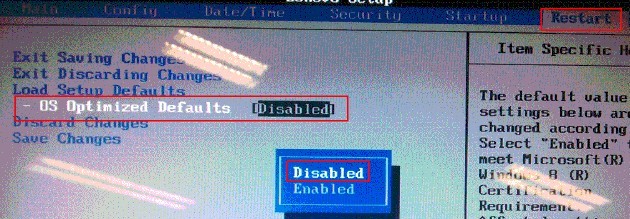
其次,使用方向键选中startup选项,按下F9键并在跳出的窗口中选中“YES”后按回车键确认便可。
最后,选中UEFI/LegacyBoot选项后按回车键确认,在跳出的窗口中选中Legacy only按回车将确认便可。如下图所示:
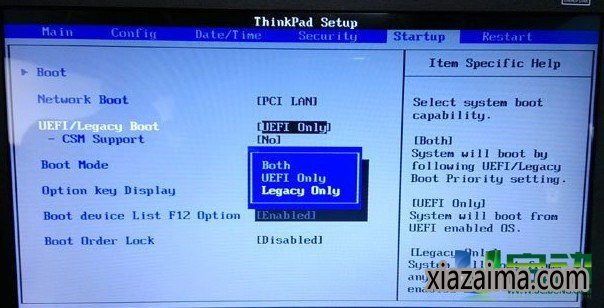
完成以上的操作后按F10保存并退出便可。随后,大家就可以放心的对电脑进行win7系统的安装了。
如上所述就是关于联想bios windows10改windows7设置办法详解的全部图文内容了。联想bios windows10改windows7只要简单的两步操作就可以完成系统安装了。如果你想要了解更多windows7系统下载安装教程/windows10系统下载安装教程的话,欢迎登录大家的win7之家官方!
 雨林木风Ghost Win10 (X64) 快速专业版 v202105(完美激活)
雨林木风Ghost Win10 (X64) 快速专业版 v202105(完美激活)雨林木风Ghost Win10x64位专业版v202105版本系统加快了开关机机速度,自动关闭停止响应。加快菜单显示速度;启用DMA传输模式。使用打印机,关闭后台打印服务可有效节省内存占用。雨.....
2021-04-14 雨林木风 GHOST WIN10 X64 装机版 V2015.01
雨林木风 GHOST WIN10 X64 装机版 V2015.01雨林木风 GHOST WIN10 X64 装机版 V2015.01 硬盘安装: 推荐 将ISO文件内的(安装系统.EXE 与 WIN10.GHO)文件,复制到硬盘 D:\ 运行 D:\安装系统.EXE Y确定 系统自动重启安装 ☆ .....
2015-01-03
电脑系统栏目
win10系统下载排行
更多+- 1番茄花园 Ghost Win10 32位 装机版 V2016.09(无需激活)
- 2新萝卜家园Ghost Win10 X32 专业版 v2016.12(无需激活)
- 3系统之家Ghost Win10x86 快速专业版 V2019.12月(激活版)
- 4电脑公司Ghost Win10x86 好用专业版 2020年09月(完美激活)
- 5电脑公司Ghost Win10 (64位) 精选专业版 2021.06(完美激活)
- 6深度技术Ghost Win10 32位 新机装机版2017.07(无需激活)
- 7番茄花园Ghost Win10x86 免激活 专业版 v2018.11
- 8深度技术Ghost Win10 x64位 可靠装机版2017V07(绝对激活)
- 9新萝卜家园 Ghost Win10 x64 旗舰官方版 V2015.05
- 10大地系统 GHOST WIN10 X64 旗舰增强版 V2015.02
win7系统下载推荐
更多+- 1系统之家Ghost_Win7_32位_大神装机版_2016.07
- 2深度技术GHOST WIN7 X64位官方安全版V2017.03月(绝对激活)
- 3雨林木风 GHOST WIN7 32位 装机版 V2016.09(免激活)
- 4系统之家GHOST Win7x86 精选旗舰版 2021.07月(自动激活)
- 5系统之家 GHOST WIN7 SP1 64位 免激活装机版 2016.05
- 6老毛桃 GHOST WIN7 32位 装机正式版 2016.06
- 7雨林木风GHOST WIN7 x64位 通用旗舰版 V2019年04月(自动激活)
- 8雨林木风GHOST WIN7 X64 安全旗舰版 v2019.02(免激活)
- 9深度技术 Ghost win7 32位 装机版 2016.06
- 10深度技术GHOST WIN7 X64位经典极速版2017年02月(完美激活)
电脑系统教程排行
- 1雨林木风Win10官方定制版Windows Embedded Standard 7
- 2黑云Win10专业版系统紧急重新启动的方法
- 3为什么百度图片打不开?豆豆Win10企业版网页百度图片打不开的解
- 4雨林木风Win10专业版如何查看Hosts文件是否被篡改
- 5小马Win10旗舰版开机出现配置Windows Update是如何关闭的
- 6Win10纯净版系统下修改route实现内外网连接的技巧
- 7如何解决W7系统不能够识别光驱问题?系统吧详解“W7系统不能够识
- 8五大步骤迅速创建完美Win10本地库快捷方式
- 9笔记本windows8系统"允许Bluetooth设备连接到此计算机&
- 10Windows Win10系统的磁盘是什么?系统吧详解“Windows Win10系统
